Samsung 1501MP, 1701MP User Manual

SyncMaster 1501MP / 1701MP
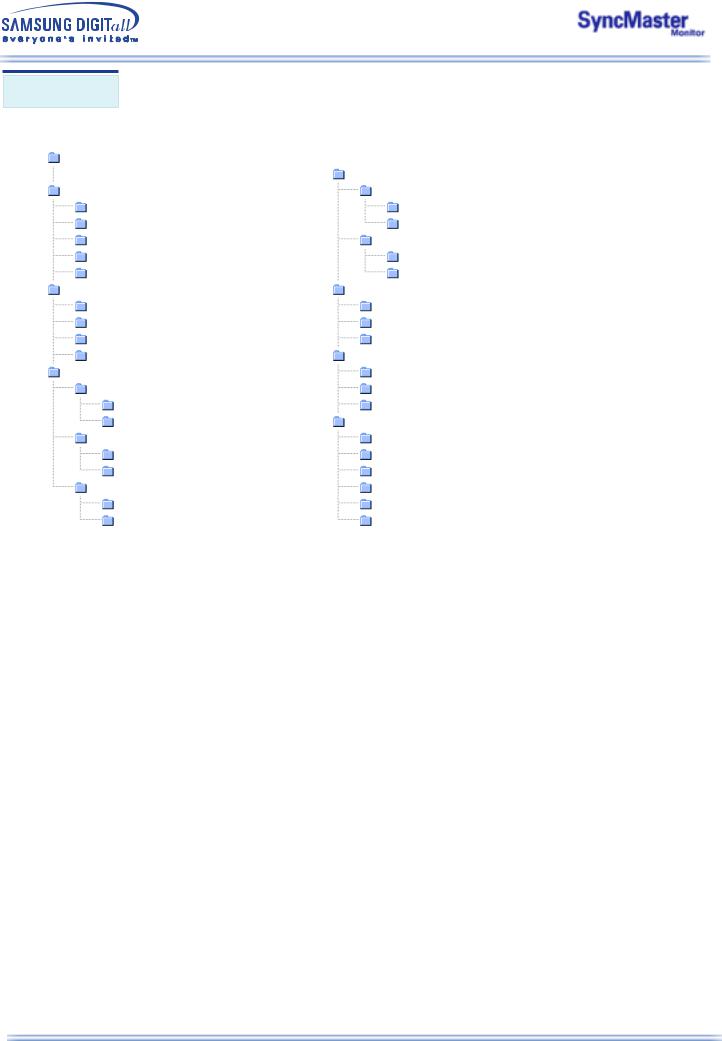
Indice
Página Principal |
|
|
Ajuste del monitor |
Instrucciones de seguridad |
Controles de usuario |
Nomenclatura |
Botones de control de usuario |
Fuente de alimentación |
Funciones de acceso directo |
Instalación |
Visualización en Pantalla |
Limpieza |
Funciones OSD |
Otros |
Secuencias de animación de ajuste de pantalla |
Introducción |
Investigación de fallas |
Desempaque |
Comprobar antes de llamar al servicio |
Parte Delantera |
Problemas y soluciones |
Parte Posterior |
Q & A |
Control remoto |
Especificaciones |
Instalación |
Generales |
Conexión del Monitor |
Administrador de Energía |
Conexión con una computadora |
Mode de Pantalla Prefijado |
Conexión con otros dispositivos |
Information |
Instalación del Controlador de Monitor |
Servicio |
Automático |
Téminos |
Manual |
Regulatory |
Cambiar la base |
Natural Color |
Cómo usar el botón FOLD (Plegar) |
Para Obtener una Mejor Presentación |
Instalación de una base VESA |
Autoridad |
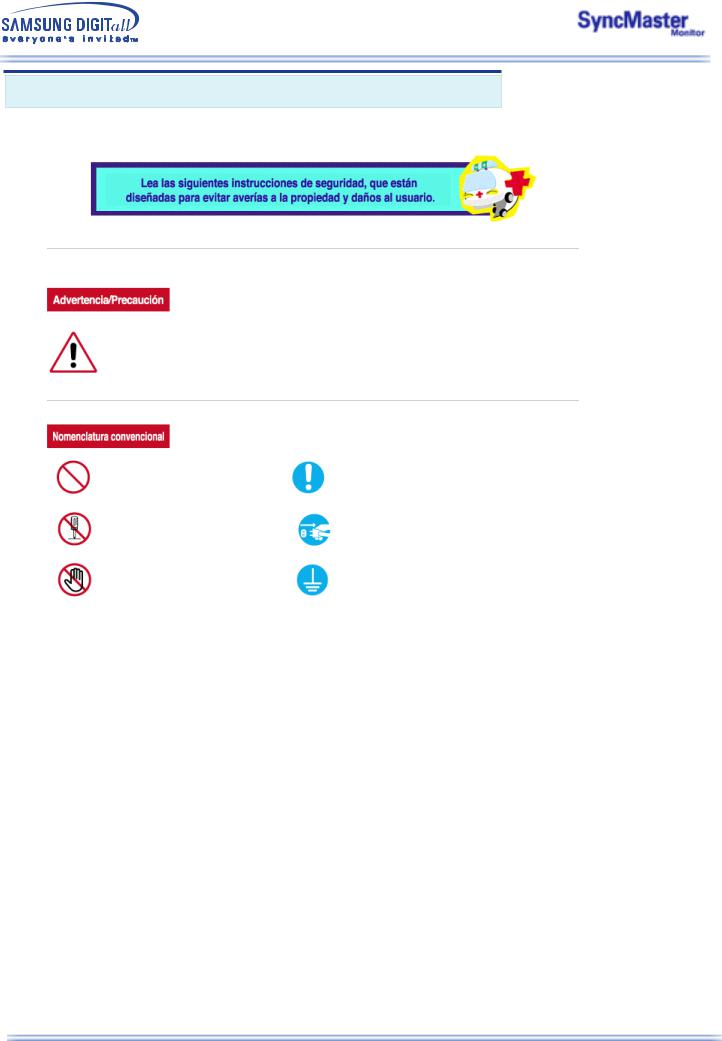
Instrucciones de seguridad : Nomenclatura
Negligencia en el cumplimiento de las indicaciones señaladas por este símbolo podría ocasionar daños físicos o perjuicios al equipo.
Prohibido
No desensamblar
No tocar
Es importante leer y entender en todo momento
Desconectar el enchufe del tomacorriente
Conectar a tierra para prevenir una descarga eléctrica
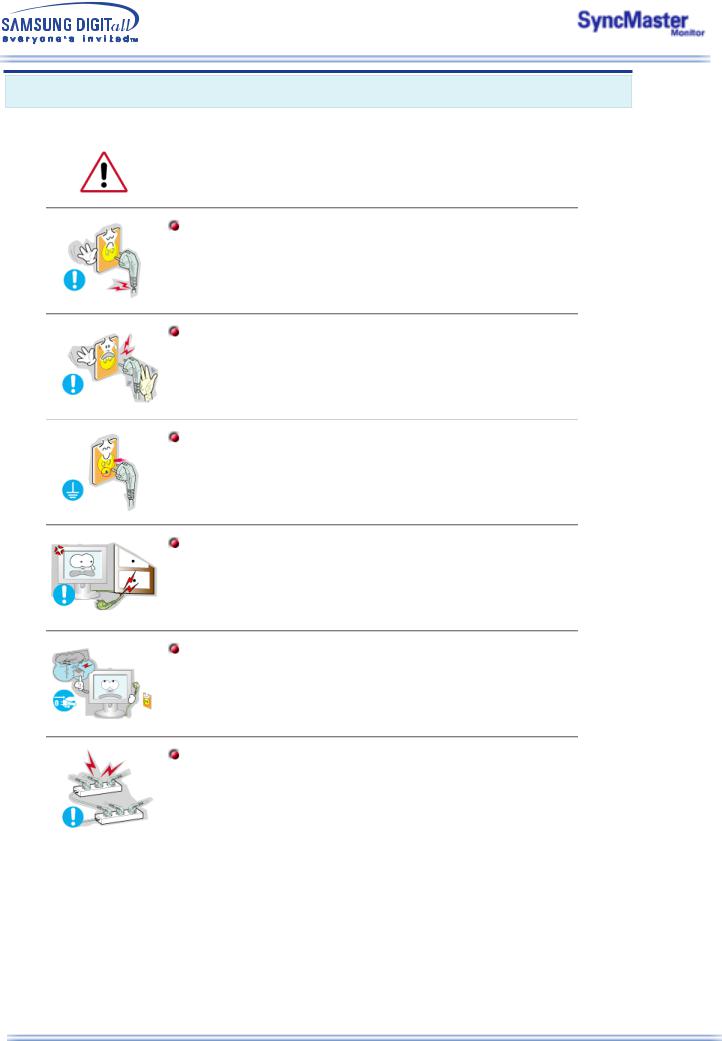
Instrucciones de seguridad : Fuente de alimentación
Cuando no use el computador durante largos periodos de tiempo, ajústelo a DPMS.
Si usa un protector de pantalla, póngalo al modo de pantalla activa.
No use un enchufe estropeado o flojo.
z Esto podría originar una descarga eléctrica o fuego.
No jale el enchufe del cordón ni toque el enchufe con las manos mojadas.
z Esto podría ocasionar una descarga eléctrica o fuego.
Use sólamente conectores y receptáculos apropiados para hacer la conexión a tierra.
zUna conexión a tierra inapropiada podría causar una descarga eléctrica o una avería en el equipo.
No doble excesivamente el enchufe ni el cordón, tampoco coloque objetos pesados sobre él, esto podría ocasionar daños.
zEl incumplimiento de esta recomendación podría causar una descarga eléctrica o fuego.
Desconecte el enchufe del tomacorriente durante tormentas o relámpagos o si no es usado por un periodo largo de tiempo.
zEl incumplimiento de esta recomendación podría causar una descarga eléctrica o fuego.
No conecte muchas extensiones o enchufes a un tomacorriente.
z Esto podría ocasionar fuego.
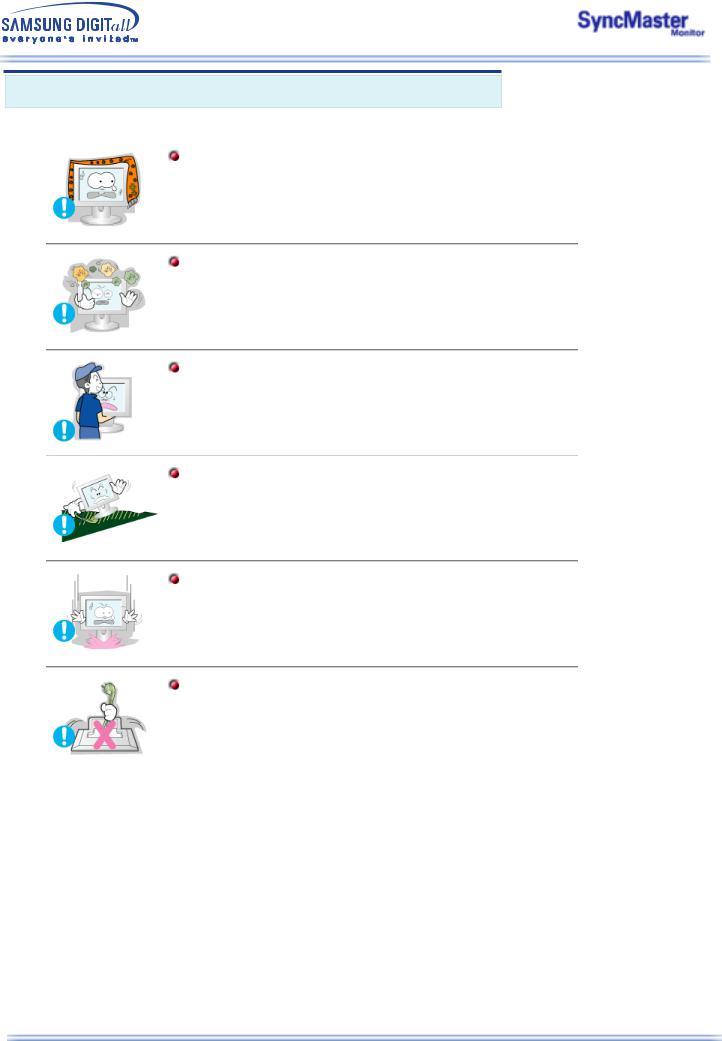
Instrucciones de seguridad : Instalación
No cubrir las rejillas de ventilación del cabinete del monitor.
z Una mala ventilación podría causar averías o fuego.
Ponga el monitor en un lugar con poca humedad y un mínimo de polvo.
z Podría producirse un corto circuito o fuego en el interior del monitor.
No deje caer el monitor cuando lo mueva.
z Esto podría causar daño al producto o al cuerpo humano.
Ponga el monitor en una superficie plana y estable.
z El monitor puede causar lesiones al caerse.
Coloque el monitor cuidadosamente.
z Podría dañarse o romperse.
No asiente el monitor sobre la pantalla.
z Se podría dañar la superficie TFT-LCD.
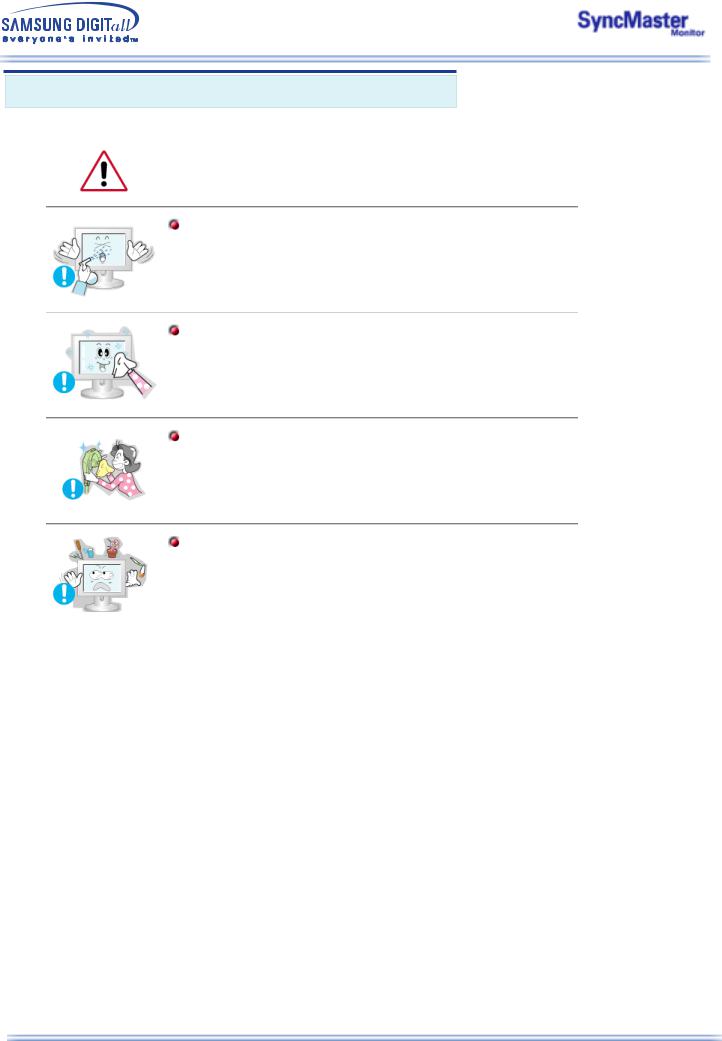
Instrucciones de seguridad : Limpieza
Cuando limpie la caja del monitor o la superficie del TFT-LCD, limpie con una tela suave, ligeramente mojada.
No rocíe detergente directamente sobre el monitor.
Use el detergente recomendado con una tela suave.
Si el conector entre el enchufe y el pin está oxidado o sucio, límpielo apropiadamente con una tela seca.
z Un conector sucio puede causar una descarga eléctrica o fuego.
No ponga recipientes con agua, productos químicos o cualquier objeto metálico pequeño sobre el monitor.
zEsto podría causar daño, una descarga eléctrica o fuego.
zSi una sustancia extraña entra en el monitor, desconecte el enchufe y luego contáctese con el centro de servicios.
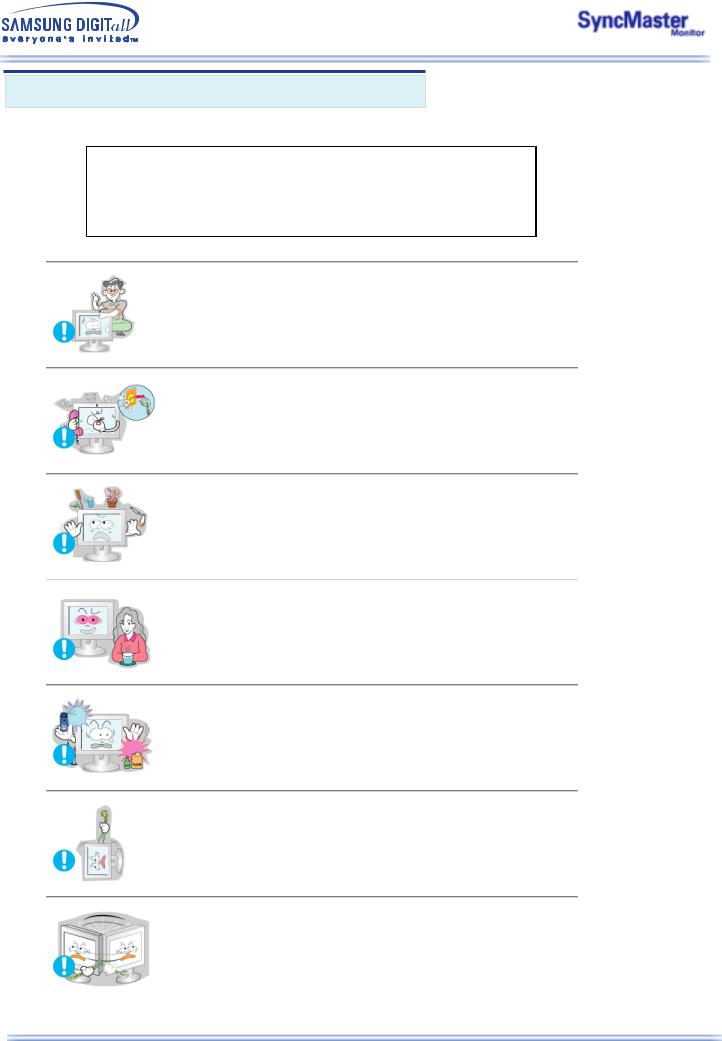
Instrucciones de seguridad : Otros
IMPORTANTE:
PARA PREVENIR CUALQUIER MAL FUNCIONAMIENTO Y EVITAR DAÑOS, LEA DETALLADAMENTE ESTE MANUAL DE INSTRUCCIONES ANTES DE CONECTAR Y OPERAR EL APARATO, CONSERVE EL MANUAL PARA FUTURAS REFERENCIAS, GRACIAS. POR FAVOR LEA ESTE MANUAL ANTES DE OPERAR EL APARATO Y GUÁRDELO PARA REFERENCIAS FUTURAS.
 No saque la cubierta (o la parte posterior). El usuario no debe hacer reparaciones por sí mismo.
No saque la cubierta (o la parte posterior). El usuario no debe hacer reparaciones por sí mismo.
zEsto podría causar una descarga eléctrica o fuego.
zSolicite la revisión al personal calificado de reparaciones y mantenimiento.
 Si su monitor no funciona normalmenteen particular, si hay algunos sonidos inusuales o sale algún olor del interiordesconéctelo inmediatamente y contáctese con un centro de venta autorizado o un centro de servicios.
Si su monitor no funciona normalmenteen particular, si hay algunos sonidos inusuales o sale algún olor del interiordesconéctelo inmediatamente y contáctese con un centro de venta autorizado o un centro de servicios.
z Esto podría causar una descarga eléctrica o fuego.
 No asiente objetos pesados sobre la pantalla.
No asiente objetos pesados sobre la pantalla.
z Esto podría causar una descarga eléctrica o fuego.
 Por cada hora de trabajo que pase mirando la pantalla, debería descansar unos 5 minutos.
Por cada hora de trabajo que pase mirando la pantalla, debería descansar unos 5 minutos.
z Eso disminuirá la fatiga de sus ojos.
 No use o no almacene sustancias inflamables cerca del monitor.
No use o no almacene sustancias inflamables cerca del monitor.
z Esto podría causar una explosión o fuego.
 No trate de mover el monitor jalándolo del cordón o del cable de señal.
No trate de mover el monitor jalándolo del cordón o del cable de señal.
zEsto podría causar averías, descarga eléctrica o fuego debido al daño del cable.
 No mueva el monitor a la izquierda o a la derecha jalando sólamente el cordón o el cable de señal.
No mueva el monitor a la izquierda o a la derecha jalando sólamente el cordón o el cable de señal.
zEsto podría causar una avería, descarga eléctrica o fuego debido al daño del cable.
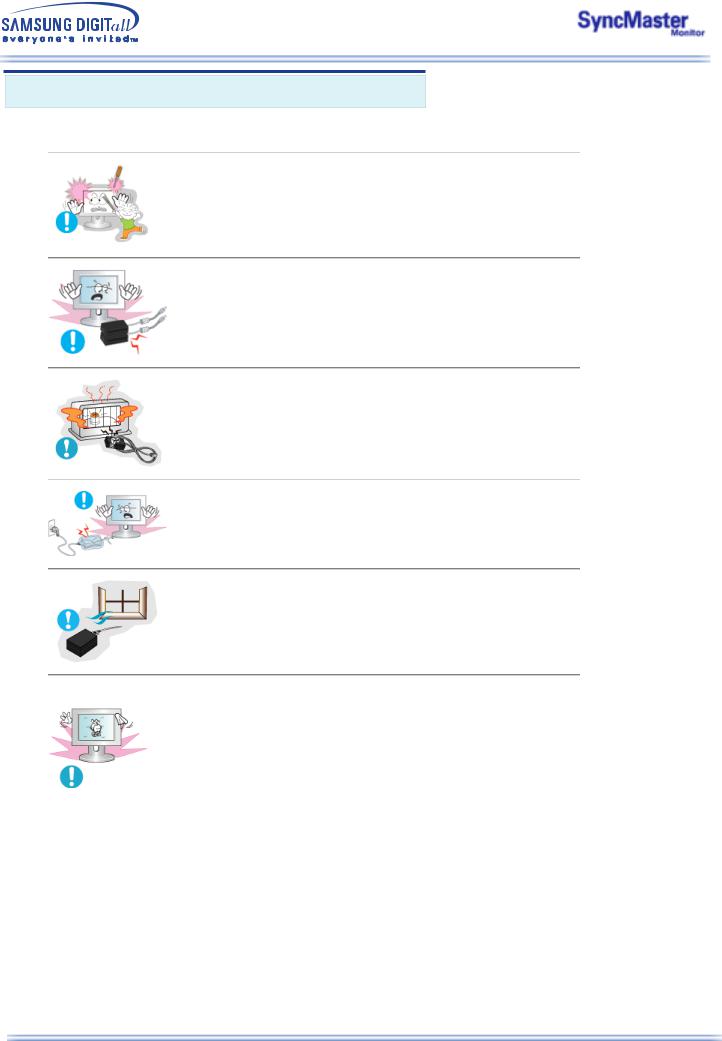
Instrucciones de seguridad : Otros
 Nunca meta algo metálico en las aberturas del monitor.
Nunca meta algo metálico en las aberturas del monitor.
z Esto podría causar una descarga eléctrica, fuego o lesiones.
 Mantenga alejados todos los adaptadores de corriente.
Mantenga alejados todos los adaptadores de corriente.
z Posible riesgo de incendio.
 Mantenga el adaptador de corriente alejado de cualquier otra fuente de calor.
Mantenga el adaptador de corriente alejado de cualquier otra fuente de calor.
z Posible riesgo de incendio. .
 Retire cualquier resto de plástico del adaptador de corriente antes del uso.
Retire cualquier resto de plástico del adaptador de corriente antes del uso.
z Posible riesgo de incendio.
 Guarde siempre el adaptador de corriente en un área bien ventilada.
Guarde siempre el adaptador de corriente en un área bien ventilada.
 Si el aparato muestra una imagen fija durante un largo período de tiempo, puede quedar una imagen residual o cierta indefinición.
Si el aparato muestra una imagen fija durante un largo período de tiempo, puede quedar una imagen residual o cierta indefinición.
zEstablezca el modo de ahorro de energía o configure un protector de pantalla con una imagen en movimiento, cuando sea necesario dejar desatendido el monitor durante un largo período de tiempo.
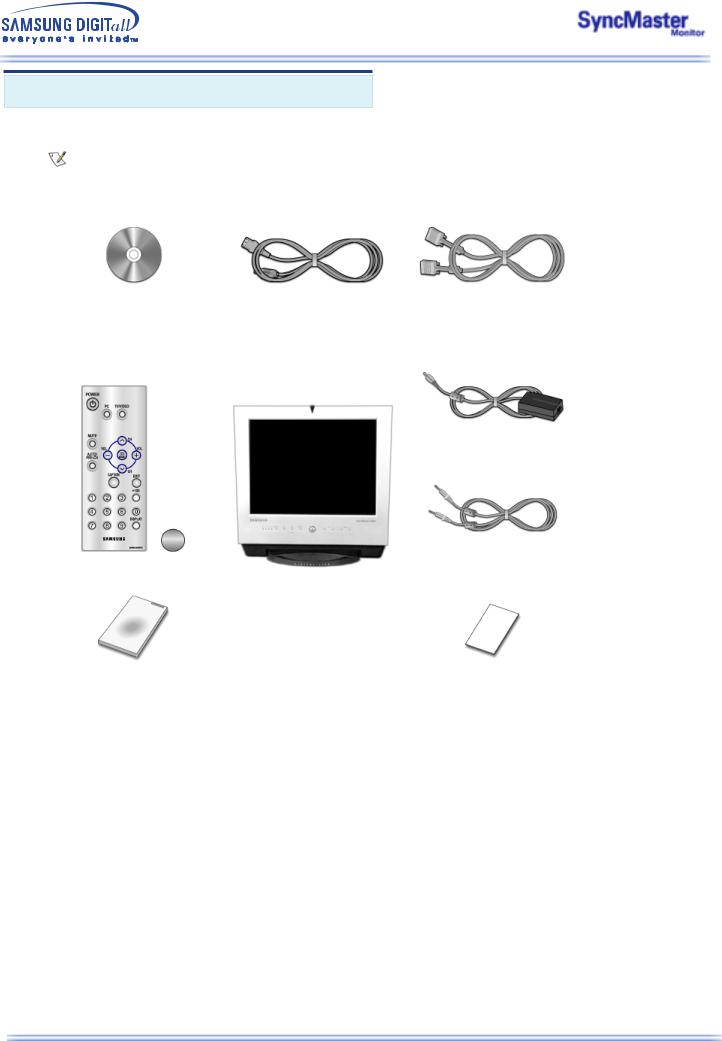
Introducción : Desempaque
Compruebe que los siguientes elementos se incluyan con el monitor. Si falta algún elemento, contáctese con su proveedor.
CD de instalación con la Guía del |
|
Cable de señal |
|
usuario y el Controlador Natural |
Cordón eléctrico |
||
(D-Sub de 15 contactos) |
|||
Color del monitor |
|
||
|
|
Adaptador de C.C.
Control remoto / Baterías (CR2025)
Monitor |
Cable de audio |
|
Documento de garantía |
|
(no está disponible en todas las |
Guía de Instalación Rápida |
localidades) |
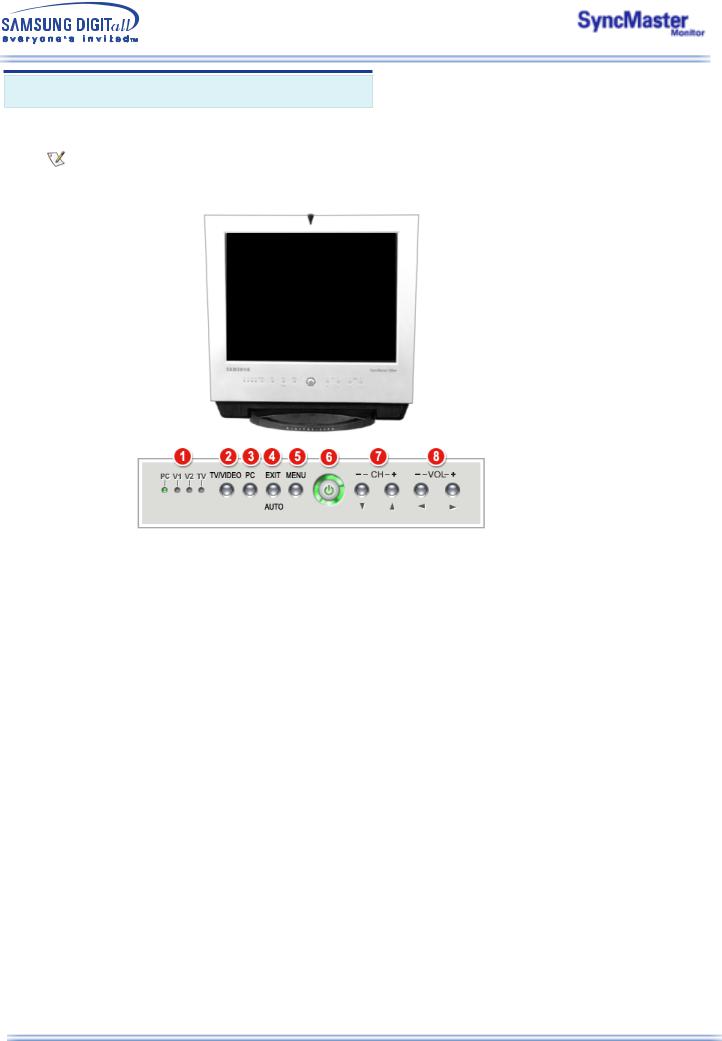
Introducción : Parte Delantera
Para más información referente a las funciones del monitor, véase Controles de usuario en Ajuste del monitor. La disposición delantera del monitor puede variar levemente dependiendo del modelo del monitor.
1.Indicadores de señal de entrada
2.Botón TV / Vídeo
3.Botón PC
4.Botón Salir / Botón Auto
5.Botón Menú
6.Botón Energía / Indicador Energía
7.Botón Arriba-abajo / Botón Canal
8.Botón lzquierda-derecha / Botón Volumen
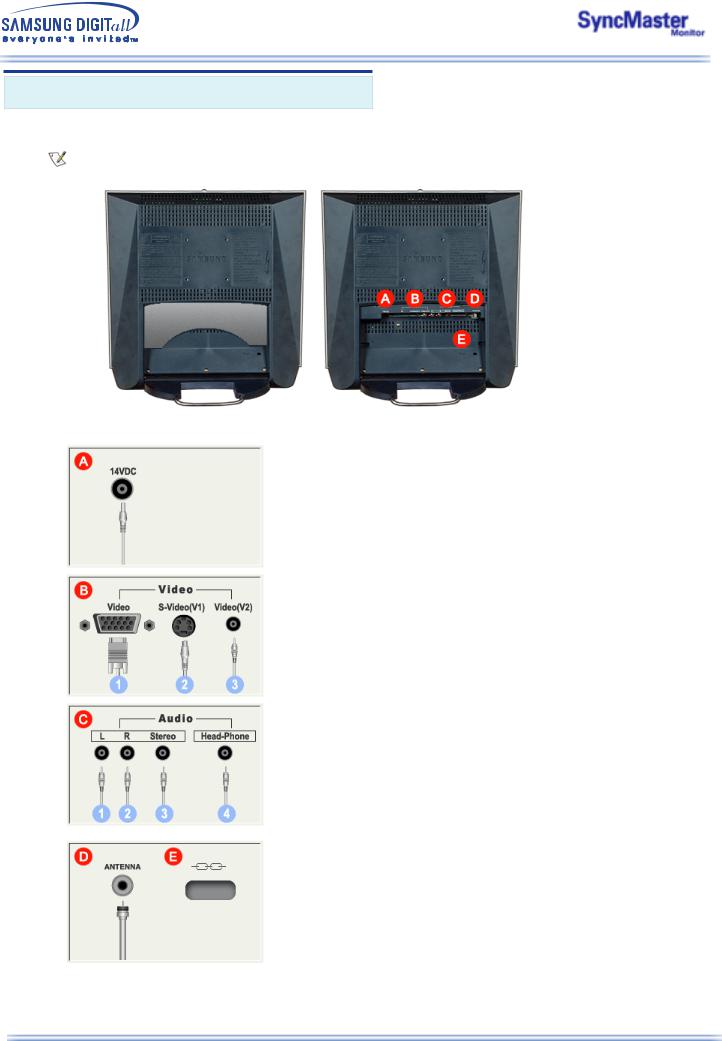
Introducción : Parte Posterior
Para más información referente a las conexiones de cable, véase Conexión de cables en Instalación. La disposición trasera del monitor puede variar levemente dependiendo del modelo del monitor.
Quite la cubierta para conectar los cables. (Tire de la parte que une para quitar la cubierta).
ATerminal de conexión de energía (14V DC)
Este producto se puede usar con un intervalo de 90 hasta 264 V. (El voltaje se ajusta automáticamente mediante el adaptador de energía).
Conecte el cordón de suministro eléctrico cuando estén todos los Conexión del cables.
BTerminal de conexión de vídeo
1Terminal de conexión del PC (D-SUB de 15 contactos)
2Terminal de conexión S-Vídeo(V1) (S-VHS)
3Terminal de conexión Video(V2) (RCA)
C Terminal de conexión de audio
1Terminal de conexión de audio izquierda (L) (Entrada)
2Terminal de conexión de audio derecha (R) (Entrada)
3Terminal de conexión de sonido del PC (Stereo) (Entrada)
4Terminal de conexión de auriculares (Salida)
DTerminal de conexión de antena (Cuando la TV está conectada)
EBloqueo de seguridad antirrobo
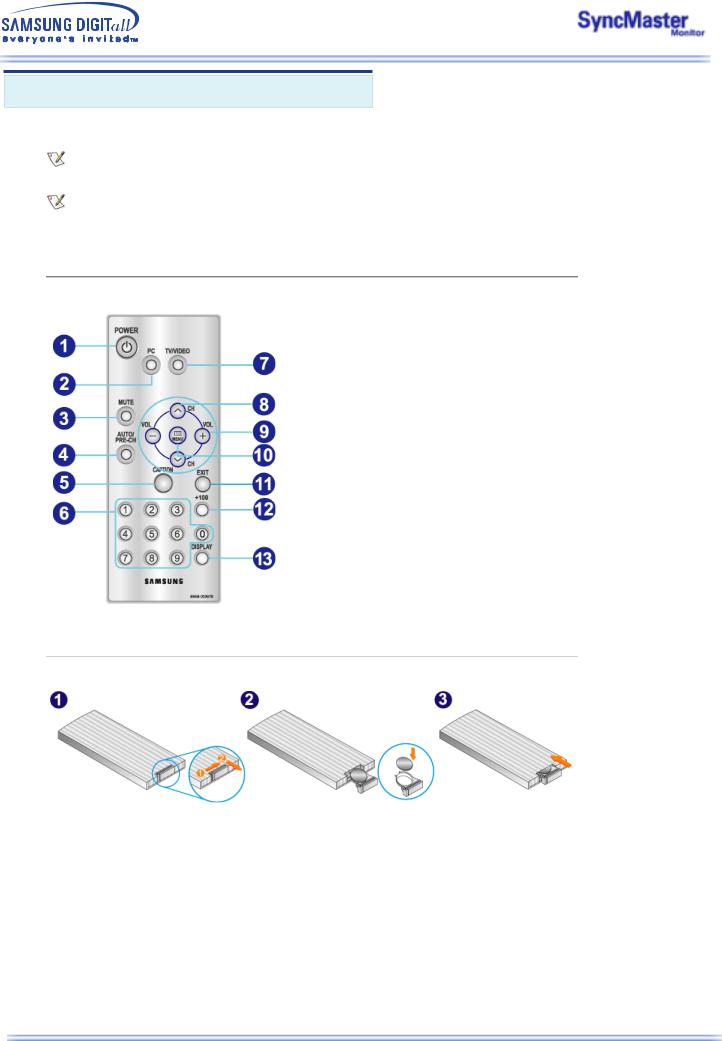
Introducción : Control remoto
Para más información acerca de las funciones de la unidad de control remoto, véase Ajuste del monitor > Controles de usuario > Botones de control de usuario > Botones de control remoto. La disposición del control remoto puede variar levemente dependiendo del modelo del monitor.
El Control remoto puede función dentro de un intervalo de 0.23 a 33 pies (de 7cm a 10m) y 30 grados a izquierda y derecha del sensor de recepción del control remoto del monitor.
1. Nombres de los botones
1.Botón Energía
2.Botón Equipo
3.Botón Silencio
4.Botón Automático / Canal anterior
5.Botón Títulos
6.Botón Canal
7.Botón TV / Video
8.Botón Arriba-abajo / Botón Canal
9.Botón Izquierda-derecha / Botón Volumen
10.Botón Menú
11.Botón Salir
12.Botón +100
13.Botón Pantalla
2. Sustitución de las baterías
1.Para abrir, deslice el mango de la bandeja a la derecha (1) y, entonces, estire de ella (2).
2.Coloque la pila en la bandeja con el lado correcto hacia arriba.
3.Empuje de nuevo la bandeja en la dirección de la flecha.
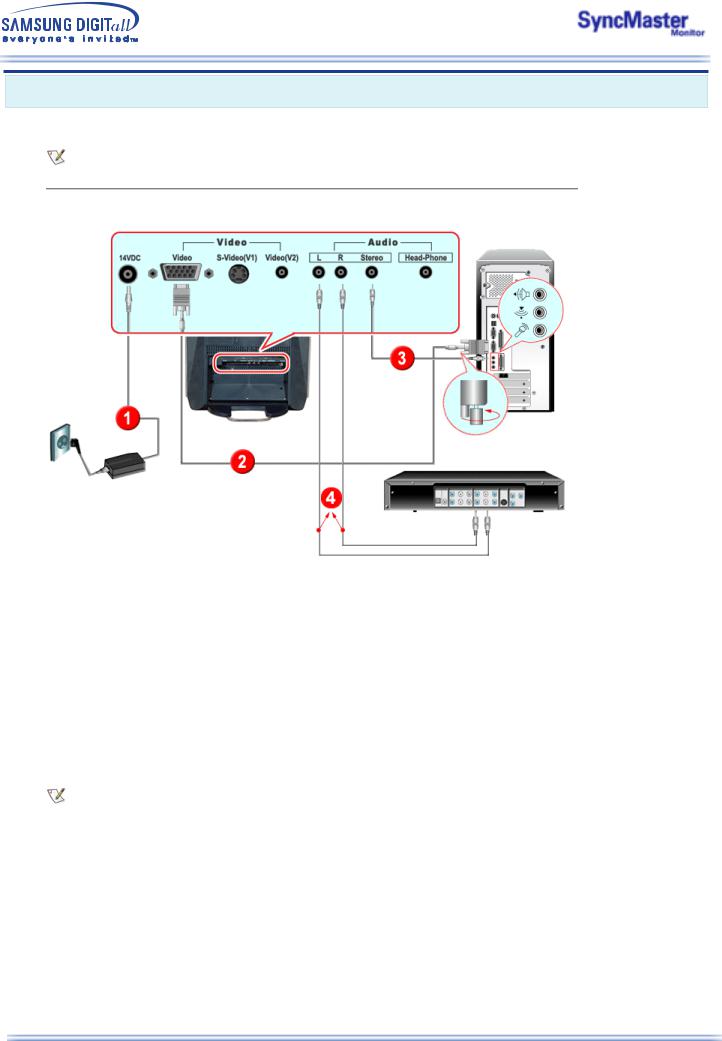
Instalación - Conexión del Monitor : Conexión con una computadora
Encienda su computadora y su monitor. Si su monitor muestra una imagen, la instalación ha terminado.
1. Conexión con una computadora
1.Conecte el cordón de suministro eléctrico con el adaptador de C.C. y conecte el enchufe del adaptador con la toma de corriente de 14 V de DC en la parte posterior de su monitor.
2.Conecte el D-SUB de 15 pins del cable de señal del vídeo al conector de vídeo del PC en la parte posterior del monitor.
3.Conecte un cable aquí para recibir el sonido de la tarjeta de sonido de la computadora.
4.Conecte los terminales Audio (Left, izquierda) y Audio (Right, derecha) de un DVD, de un VCR o de una cámara de vídeo con los terminales de entrada de audio L y R del monitor usando los cables de audio.
5.Encienda la computadora y el monitor.
6.Puede disfrutar de sonido claro y de calidad de la tarjeta de sonido de la computadora usando los altavoces del monitor. (No es necesario instalar otros altavoces para su computadora).
Consulte a un centro de servicio local de Samsung Electronics para comprar los elementos opcionales.

Instalación - Conexión del Monitor : Conexión con otros dispositivos
Los dispositivos de entrada de audio y vídeo (AV) como DVD, VCR o Cámaras de vídeo, al igual que su computadora, se pueden conectar con el monitor. Para más información sobre cómo conectar los dispositivos de entrada de audio y vídeo (AV), véase Controles de usuario en Ajuste del monitor.
1. Conexión de dispositivos de audio y vídeo (AV)
El monitor tiene terminales de conexión de audio y vídeo para conectar dispositivos de entrada de audio y vídeo como DVD, VCR o Cámaras de vídeo. Puede disfrutar de señales de audio y vídeo mientras esté encendido el monitor.
1.Los dispositivos de audio y vídeo como los DVD, VCR o Cámaras de vídeo se conectan con el terminal S-Video (V1) o Video (V2) del monitor usando el cable de S-VHS o de RCA.
 El cable de S-VHS o de RCA es opcional
El cable de S-VHS o de RCA es opcional
2.Conecte los terminales Audio (Left, izquierda) y Audio (Right, derecha) de un DVD, de un VCR o de una cámara de vídeo con los terminales de entrada de audio L y R del monitor usando los cables de audio.
3.Seleccione Video o S-Video donde esté conectado un DVD, un VCR o una Cámara de vídeo usando el botón Source (Fuente) en la parte delantera del monitor.
4.Entonces, inicie el DVD, el VCR o la cámara de vídeo con un disco de DVD o una cinta en su interior.
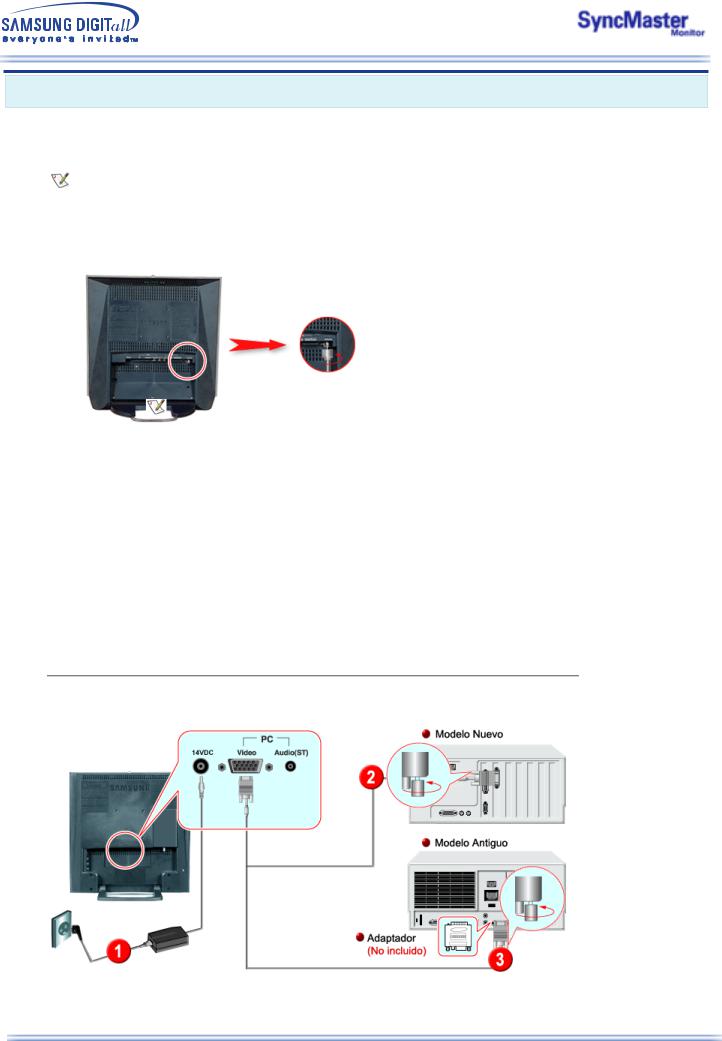
Instalación - Conexión del Monitor : Conexión con otros dispositivos
2. Conexión de TV
Puede ver programas de televisión con el monitor si está conectado con un cable de antena o de CATV (Community Antenna Television, Televisión de antena comunitaria) sin instalación de ningún hardware o software adicional de recepción de TV en su computadora.
1.Conecte el cable coaxial de antena o de CATV con el terminal Antenna (Antena) en la parte posterior del monitor. Es necesario usar un cable de antena coaxial.
2.Encienda el monitor.
3.Seleccione TV usando el botón Source (Fuente) entre los botones de ajuste de señal externa.
4.Seleccione un canal de TV deseado.
Dado que este producto está diseñado sólo para señales NTSC, no se pueden ver programas de
TV en los países donde se usan las señales PAL o SECAM.
3. Conexión con un Macintosh
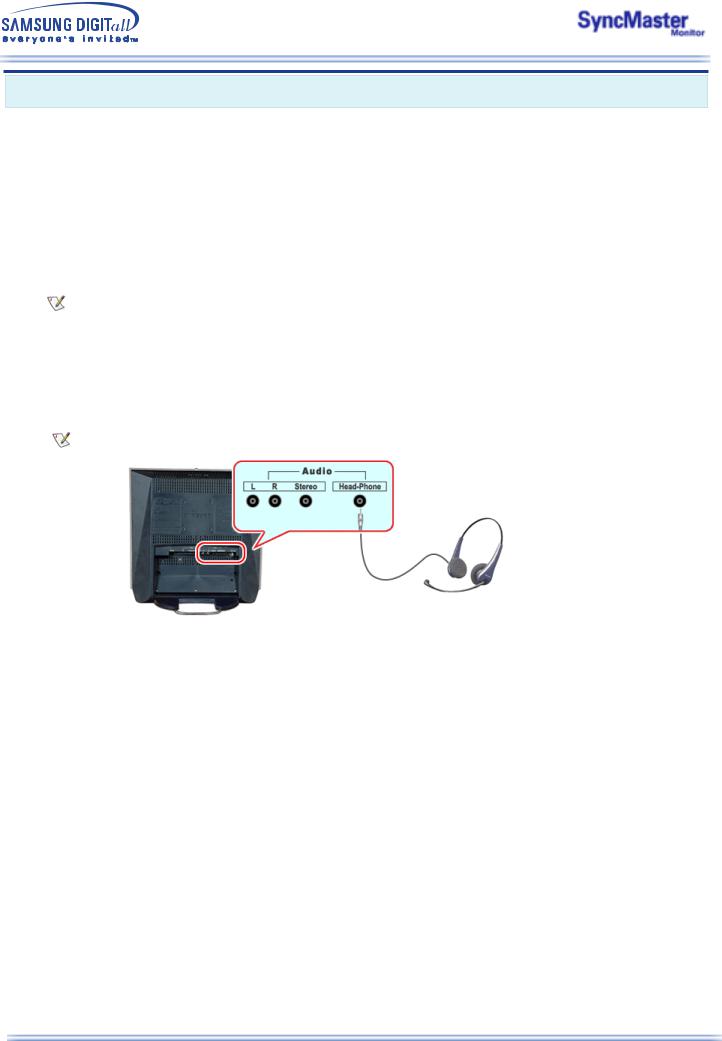
Instalación - Conexión del Monitor : Conexión con otros dispositivos
1.Conecte el cordón de suministro eléctrico con el adaptador de C.C. y, después, conecte el enchufe del adaptador con la toma de corriente de 14V de C.C. en el monitor. (El voltaje se ajusta automáticamente mediante el adaptador de energía).
2.Conecte el cable de señal al puerto D-SUB del equipo Macintosh.
3.Para los modelos Macintosh más antiguos, es necesario ajustar el interruptor DIP de control de resolución en el adaptador de Macintosh (opcional) consultando la tabla de configuración del interruptor que se muestra en su parte posterior.
4.Encienda el monitor y el Macintosh.
Consulte a un centro de servicio local de Samsung Electronics para comprar los elementos opcionales.
4. Conexión de auriculares
Puede conectar sus auriculares con el monitor.
1. Conecte sus auriculares con el puerto Headphone-out (Salida de auricular).
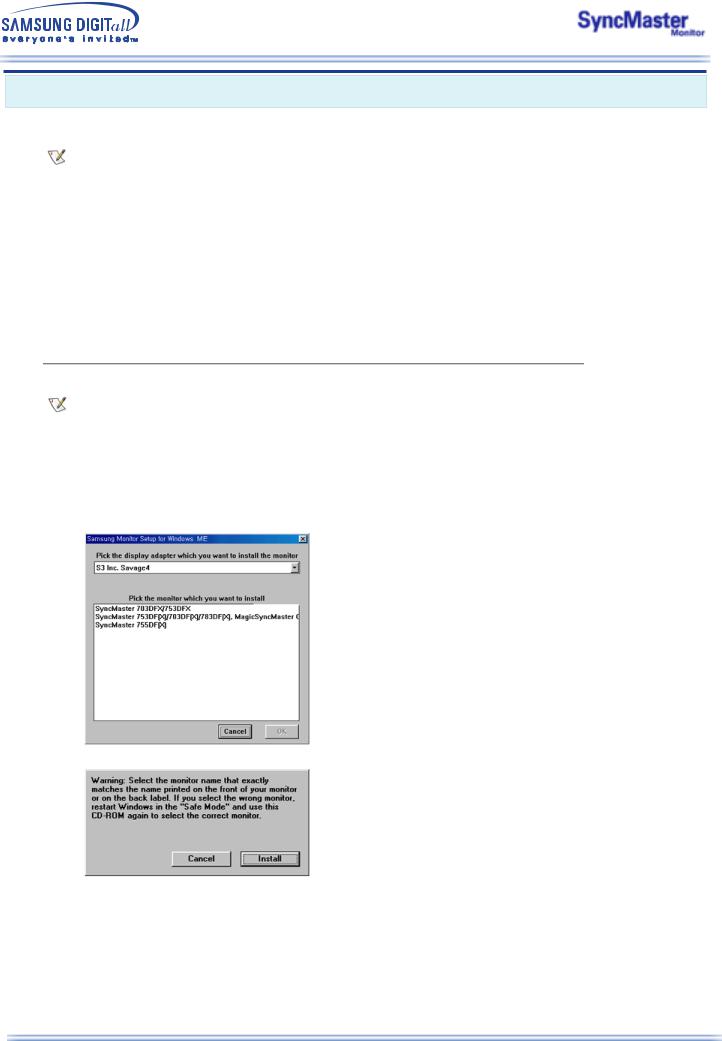
Instalación - Instalación del Controlador de Monitor : Automático
Cuando el sistema operativo solicite la unidad de disco del monitor (Controlador), inserte el CDROM incluido con este monitor. La instalación de la unidad de disco es ligeramente diferente de un sistema operativo a otro. Siga las indicaciones apropiadas para el sistema operativo que usted tiene.
Prepare un disco en blanco y descargue el archivo del programa controlador del sitio web que se menciona a continuación.
z Internet web site : http://www.samsung-monitor.com/ (Worldwide) http://www.samsungusa.com/monitor/ (USA) http://www.sec.co.kr/monitor/ (Korea) http://www.samsungmonitor.com.cn/ (China)
Windows ME | Windows XP/2000
1. Windows ME
Consulte el CD-ROM, "Instalación del Controlador del Monitor y el Manual de usuario" que viene incluido con el monitor. Cuando se inserta en la unidad de disco CD-ROM de la computadora, el CDROM arranca automáticamente. Si no consigue arrancar automáticamente, haga doble clic en el archivo monsetup.exe ubicado en la carpeta de la unidad de disco CD-ROM de Explorador de Windows.
1.Inserte el CD en la unidad de CD-ROM.
2.Haga clic en "Windows ME Driver".
3.Escoja el modelo de su monitor de la lista de modelos, luego haga clic en el botón "OK".
4. Pulse el botón "Instalar" de la ventana "Advertencia".
5. La instalación del Driver del Monitor está terminada.
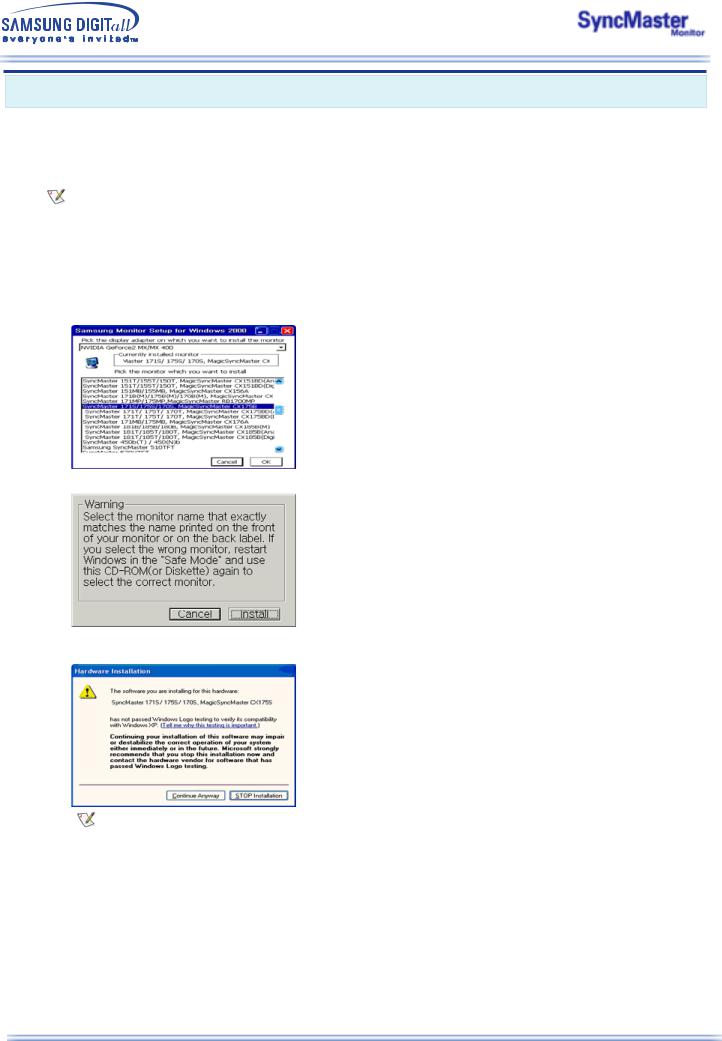
Instalación - Instalación del Controlador de Monitor : Automático
2. Windows XP/2000
Consulte el CD-ROM, "Instalación del Controlador del Monitor y el Manual de usuario" que viene incluido con el monitor. Cuando se inserta en la unidad de disco CD-ROM de la computadora, el CDROM arranca automáticamente. Si no consigue arrancar automáticamente, haga doble clic en el archivo monsetup.exe ubicado en la carpeta de la unidad de disco CD-ROM de Explorador de Windows.
1.Inserte el CD en la unidad de CD-ROM.
2.Haga clic en "Windows XP/2000 Driver".
3.Escoja el modelo de su monitor de la lista de modelos, luego haga clic en el botón "OK".
4. Pulse el botón "Instalar" de la ventana "Advertencia".
5.Si ve la ventana "Mensaje", haga clic en el botón "Continúe". Luego haga clic en el botón "OK". Este driver del monitor está bajo el logotipo certificado MS, y esta instalación no dañará su sistema.
Este driver del monitor está bajo el Logotipo certificado MS, y su instalación no causará daño a su sistema.
*El driver certificado será colocado en la Página Web del Monitor Samsung. http://www.samsung-monitor.com/
6.La instalación del Driver del Monitor está terminada.
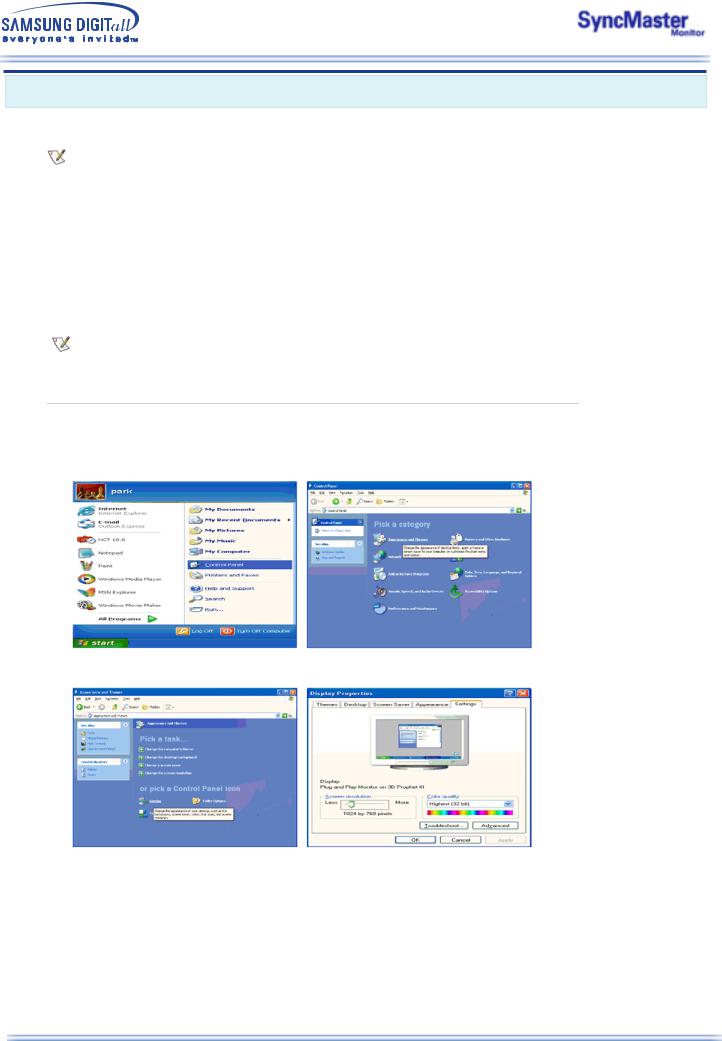
Instalación - Instalación del Controlador de Monitor : Manual
Cuando el sistema operativo solicite la unidad de disco del monitor (Controlador), inserte el CDROM incluido con este monitor. La instalación de la unidad de disco es ligeramente diferente de un sistema operativo a otro. Siga las indicaciones apropiadas para el sistema operativo que usted tiene.
Prepare un disco en blanco y descargue el archivo del programa controlador del sitio web que se menciona a continuación.
z Internet web site : http://www.samsung-monitor.com/ (Worldwide) http://www.samsungusa.com/monitor/ (USA) http://www.sec.co.kr/monitor/ (Korea) http://www.samsungmonitor.com.cn/ (China)
Para instalar el controlador del monitor manualmente, siga los procedimientos explicados a continuación después de comprobar que corresponde con su sistema operativo.
1.Sistema Operativo Microsoft® Windows® XP
1.Inserte el CD en la unidad de CD-ROM.
2.Haga clic en “Inicio” - “Panel de Control” luego pulse el icono “Appearence”.
3.Haga clic en el icono “Visualización” y escoja la ficha “Configuración” luego haga clic en “Avanzado”.
4. Pulse el botón “Propiedades” en la ficha “Monitor” y seleccione la ficha “Driver”.
